- A+
Win10如何添加网络打印机呢?相信还有很多用户不是很清楚应该如何操作,对此今天小编将为大家带来Win10通过ip添加网络打印机的方法,这个步骤教程还是比较简单的,照着做就行啦,感兴趣的小伙伴们快来看看吧。
具体操作如下:
1、按 Win + S 组合键,可以快速打开Windows 搜索,搜索框中搜索控制面板,然后点击并打开控制面板应用即可;
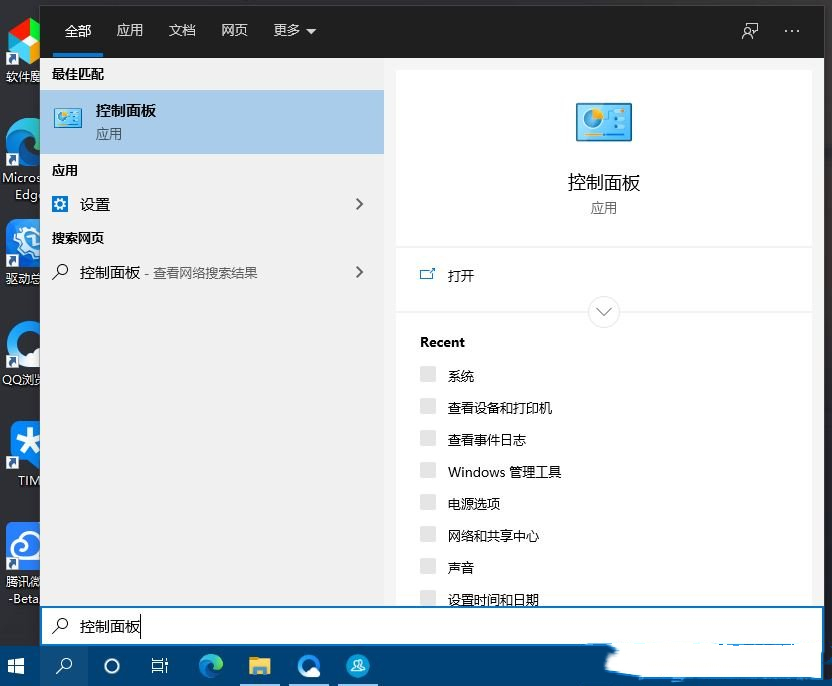
2、控制面板窗口,类别查看方式下,点击调整计算机的设置下的查看设备和打印机;
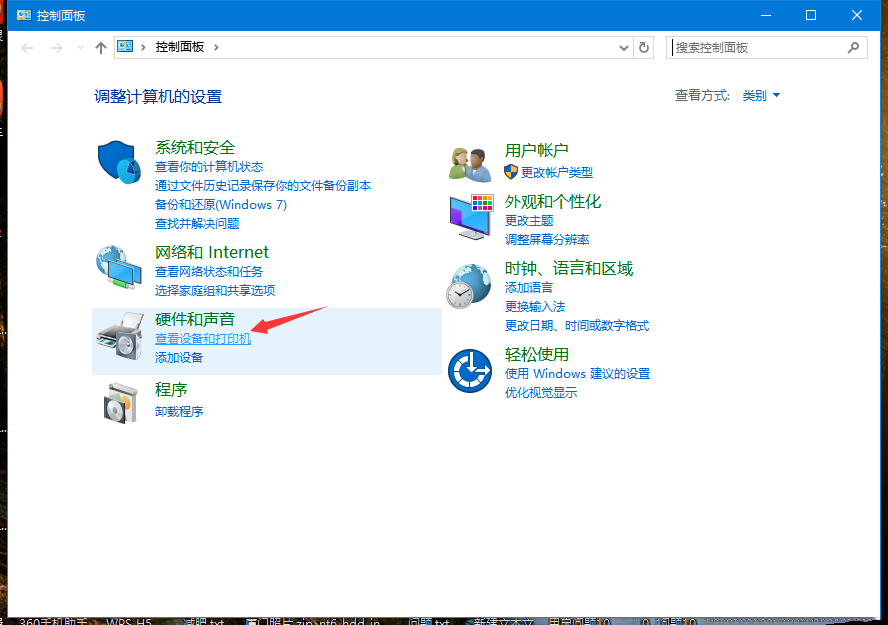
3、设备和打印机窗口,点击顶部的添加打印机;
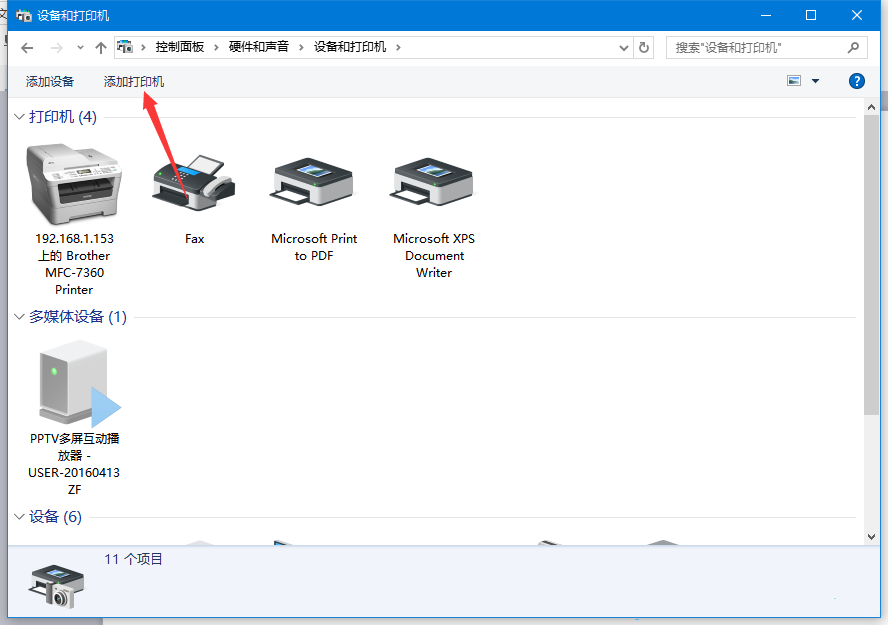
4、添加设备窗口,直接点击我所需的打印机未列出;
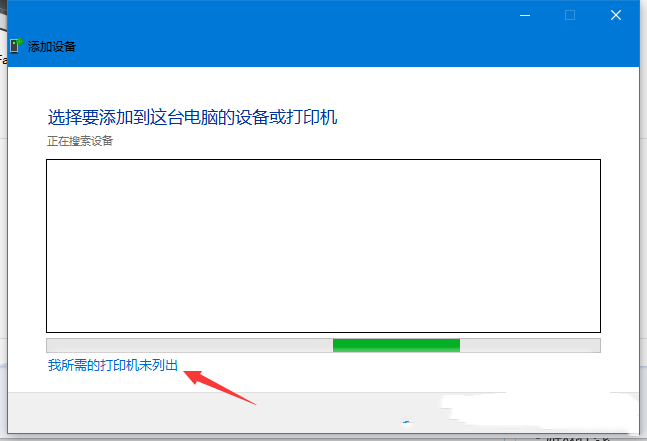
5、添加打印机,选择使用 TCP/IP 地址或主机名添加打印机,然后点击下一步;
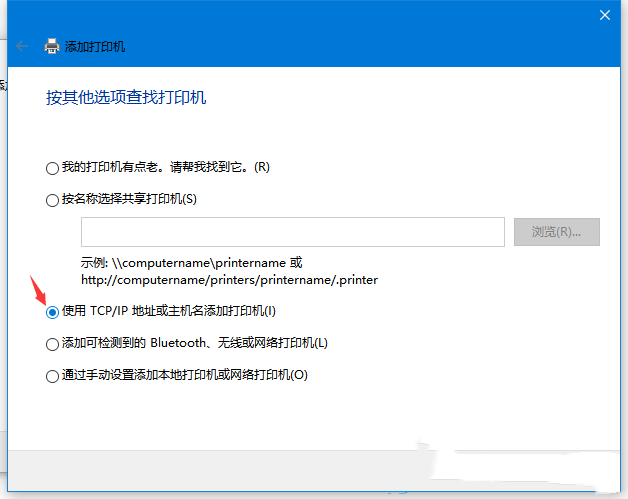
6、键入打印机主机名或 IP 地址,然后点击下一步。
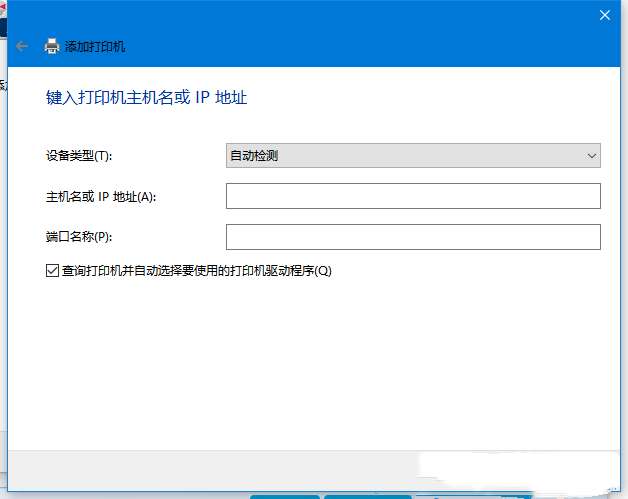
希望本文对遇到此故障的朋友有所帮助,如有需要可以在下方留言,进行互动,或者留下您的联系方式,方便沟通交流。欢迎大家分享经典维修案例,软件使用教程技巧等,投稿邮箱:smailmeng2018@163.com.斯维智能科技@恩腾技术圈 WWW.RVIBO.COM.
- 扫一扫关注抖音
-

- 扫一扫关注我们
-


![[系统教程]Win11语音输入无法使用解决方法](https://www.rvibo.com/wp-content/themes/begin/timthumb.php?src=https://www.rvibo.com/wp-content/uploads/2022/09/20220917080016-40.jpg&w=280&h=210&a=&zc=1)
![[系统教程]Win10快速访问无法取消固定怎么解决?](https://www.rvibo.com/wp-content/themes/begin/timthumb.php?src=https://www.rvibo.com/wp-content/uploads/2022/09/20220917080019-77.png&w=280&h=210&a=&zc=1)
![[系统教程]联想正版Win10系统_联想小新Windows10专业版64位官方下载](https://www.rvibo.com/wp-content/themes/begin/timthumb.php?src=https://www.rvibo.com/wp-content/uploads/2022/09/20220917080013-88.png&w=280&h=210&a=&zc=1)
![[系统教程]笔记本Win11系统里下载?最新的Win11笔记本系统下载](https://www.rvibo.com/wp-content/themes/begin/timthumb.php?src=https://www.rvibo.com/wp-content/uploads/2022/09/20220917080011-1.jpg&w=280&h=210&a=&zc=1)

